AutoSizer ऑटो-आकार परिवर्तन और लॉन्च पर अनुप्रयोग विंडोज
Microsoft Windows पहले से ही सभी बुनियादी विंडो प्रबंधन सुविधाएँ प्रदान करता है जो आप डेस्कटॉप GUI OS से उम्मीद करते हैं। आप आसानी से आकार बदल सकते हैं, अधिकतम कर सकते हैं और अपने इच्छित अनुप्रयोगों को बदल सकते हैं, लेकिन कृपया। लेकिन अक्सर पर्याप्त, आपके कार्यक्रमों की खिड़कियां उस तरीके को नहीं खोलती हैं जो आप उन्हें चाहते हैं। इसका कारण यह है कि विंडोज अस्थायी रूप से विंडो स्थिति और आकार के बारे में जानकारी को कहीं संग्रहीत करता है ओएस के भीतर, लेकिन ये सेटिंग्स अंततः खो जाती हैं, जिससे उपयोगकर्ता को पूरी चीज़ को रीसेट करने के लिए मजबूर किया जाता है खरोंच। इसके अलावा, कुछ खराब लिखित एप्लिकेशन हमेशा एक निश्चित आकार और स्थिति में शुरू करने पर जोर देते हैं, भले ही आपकी अंतिम सेटिंग कुछ भी हो। करने के लिए धन्यवाद AutoSizer, अब आप अपने डेस्कटॉप पर किसी भी विंडो का आकार बदल सकते हैं और बदल सकते हैं, और अगली बार जब आप प्रोग्राम लॉन्च करेंगे तो उन मापदंडों को बरकरार रखा जाएगा। यह एक बहुत ही हल्का और उपयोगकर्ता के अनुकूल अनुप्रयोग है जो आसान विंडो प्रबंधन विकल्पों का एक समूह बनाता है।
ऑटोसाइज़र एक बहुत ही फ्लैट लर्निंग कर्व के साथ आसानी से समझने योग्य यूजर इंटरफेस को स्पोर्ट करता है। एप्लिकेशन विंडो में दो मुख्य खंड शामिल हैं: windows वर्तमान में खुली खिड़कियां ’और compr ऑटोसाइज़र द्वारा लक्षित विंडोज’। जब लॉन्च किया गया, ऑटोसाइज़र पृष्ठभूमि में चलना शुरू कर देता है, चुपचाप सभी प्रोग्राम विंडो की निगरानी करता है। आप इसे अपने सिस्टम ट्रे आइकन के माध्यम से खोल सकते हैं।
डिफ़ॉल्ट रूप से, AutoSizer स्वचालित रूप से अधिकतम सेटिंग के लिए आपकी वर्तमान विंडो का आकार बदल देता है, हालांकि आप प्रत्येक व्यक्तिगत कार्यक्रम के लिए अपने स्वयं के कस्टम आकार को परिभाषित कर सकते हैं। ऐसा करने के लिए, सूची से लक्ष्य विंडो को हाइलाइट करें और केंद्र में 'AutoSize ...' बटन पर क्लिक करें।

एक नई विंडो तब पॉप अप हो जाती है, जिससे आप अपना वांछित आकार निर्दिष्ट कर सकते हैं। यहां, उपलब्ध क्रियाएं विंडो को अधिकतम, न्यूनतम, पुनर्स्थापना और आकार बदलने / स्थान देने के लिए हैं। जैसा कि इसके नाम से पता चलता है, 'आकार / स्थिति' विकल्प आपको विंडो के लिए कस्टम आकार और स्थिति पैरामीटर निर्दिष्ट करने देता है, और यहां तक कि इसे हमेशा अन्य विंडो के शीर्ष पर प्रदर्शित करने के लिए सेट करता है।
डिफ़ॉल्ट रूप से, ऑटोसाइज़र अपने वर्ग नाम से एक विंडो पर उपयोगकर्ता-परिभाषित सेटिंग्स लागू करता है। हालाँकि, आप इस सेटिंग को विंडो शीर्षक में बदल सकते हैं, और इसके लिए अपनी पसंद का एक कस्टम शीर्षक भी निर्दिष्ट कर सकते हैं। उदाहरण के लिए, यदि आप अपनी ब्राउज़र विंडो को अधिकतम करना चाहते हैं, जब एक निश्चित टैब खोला जाता है (ताकि विंडो शीर्षक उस टैब में लोड की गई वेबसाइट पर सेट हो), तो आप टूल का उपयोग करके ऐसा कर सकते हैं। जब आप तैयार हों, तो अपनी प्राथमिकताएँ सहेजने के लिए ठीक पर क्लिक करें।

जैसा कि पहले कहा गया है, AutoSizer सिस्टम ट्रे क्षेत्र में बैठता है। डिफ़ॉल्ट रूप से, नई सेटिंग्स फिर से लॉन्च होने पर लागू होती हैं, लेकिन आप किसी भी नए बदलाव को तुरंत लागू करने के लिए टूल के संदर्भ मेनू से Rescan विकल्प पर भी क्लिक कर सकते हैं। इसके अलावा, आप फ्लाई पर किसी भी प्रोग्राम विंडो के लिए ऑलवेज ऑन टॉप व्यवहार स्विच कर सकते हैं।
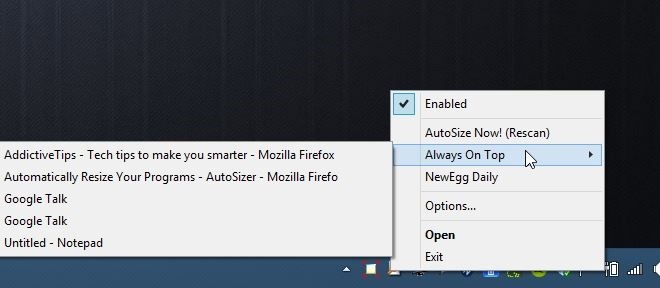
हालांकि यह शायद हर विंडोज यूजर के लिए हर रोज इस्तेमाल होने वाला एप्लिकेशन नहीं है, लेकिन AutoSizer एक निफ्टी टूल है जो बॉक्स पर ठीक यही कहता है, और इसे मुफ्त में करता है। यह विंडोज एक्सपी, विस्टा, 7, 8 और 8.1 का समर्थन करता है।
AutoSizer डाउनलोड करें
खोज
हाल के पोस्ट
क्या उबंटू विंडोज 10 के लिए अंत उपयोगकर्ताओं के लिए आ रहा है?
कल Microsoft बिल्ड 2016 में, Microsoft ने घोषणा की कि उबंटू विंडोज ...
स्काइप में एक समूह वार्तालाप के लिए ऑडियो अलर्ट बंद करें
स्काइप दूरस्थ मीटिंग्स, इंटरव्यू और दूर-दूर रहने वाले परिवार से बात...
विंडोज 10 में एज में डिफ़ॉल्ट सर्च इंजन बदलें
विंडोज 10 में एज को अब तक मिश्रित समीक्षा मिल रही है; जो लोग बग से ...


